書類などの紙媒体をPDFなどのデータにしたい場合、デジカメで撮るという猛者もいるかもしれませんが、大体の方はスキャナで取り込みますよね?
その際、1mmもずれることなく、真っ直ぐに取り込むっていうのは、なかなか難しいです。大概曲がります。
photoshopでは、回転を繰り返すと画像がどんどん荒れていくので、一発で真っ直ぐにしなければいけません。
今回は、photoshopでこのズレを修正する方法を書きたいと思います。
なお、photoshopCS2を使用しています。
バージョンによってツールの場所など、多少の違いがありますので、ご注意下さい。
まず、スキャンして取り込んだ状態です。
見事に曲がってます。

これを真っ直ぐにするには、ツールボックスの中の「ものさしツール」を使用します。

取り込んだ画像の中に水平線を見つけます。垂直線でもいいです。
曲がって取り込んだので、水平線も曲がっています。画面に対する水平線ではないのでご注意下さい。
そして、それにそって「ものさしツール」でドラッグします。
分かりやすく赤で線を引いていますが、実際は灰色の線です。

メニューから、イメージ>カンバスの回転>角度入力… を選択します。
そうすると、真っ直ぐに直すための角度が勝手に入力されています。
OKをクリックすると、真っ直ぐになります。
選んだ水平線が実は水平じゃなかったとか、「ものさしツール」を引くときにうっかりズレたとか、そういうことがない限りキチンと真っ直ぐになると思います。
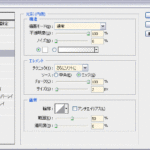

![WordPressプラグインのクリップサイト Plip [WordPress]](https://www.magical-remix.co.jp/magicalog/wp-content/uploads/2011/09/magicalog_head-150x150.jpg)



最近のコメント